Всех приветствую! К нам на почту приходит много вопросов с одними и теми же словами – помогите найти Андроид эмулятор для слабых ПК. В статье ниже я постарался максимально раскрыть эту тему. Я разбил её на два шага. В первом шаге я постарался описать некоторые моменты, которые вы должны держать у себя в голове. Там же мы постараемся ответить на вопрос – что же такое «Слабый компьютер» в наше время. Дополнительно я покажу вам, как подготовить вашу операционную систему, чтобы выжать из ПК максимум. Во втором шаге я уже приведу список всем известных эмуляторов. Дополнительно опишу пару нюансов по установке и настройке.
ВНИМАНИЕ! Я вам настоятельно рекомендую внимательно прочесть статью полностью, чтобы у вас потом не возникало вопросов – ой, а что эмулятор не работает, тормозит и вообще лагает.
ШАГ 1: В чем же наша проблема?
Проблема в том, что понятие «Слабый компьютер» – разное у каждого пользователя. У кого-то это компьютеры, выпущенные в далеких 90-х годах. Для кого-то и ПК 2000-го уже норм. Поэтому тут нужно ориентироваться на характеристики. Слабым в нынешнее время считается компьютер с:
- ОЗУ – 2 ГБ.
- Процессор – одноядерный до 1,5 ГГц.
Но кому-то будет мало и 4 ГБ. Не забываем, что эмулятор мы будем запускать на уже установленной операционной системе. А сама ОС занимает определенное количество памяти. Например, для Windows 10 нужно хотя бы 4 ГБ, а для Windows 7 может хватить и 2 ГБ.
Но ОС же не «голая» у нас стоит, то есть там также запущены службы, драйвера и дополнительные программы в виде всяких антивирусов.
Что же нам делать действительно на слабом ПК? У 90% пользователей, по моей личной статистике, как правило, система забивается всяких хламом. Это дополнительные программы, которые могут висеть в трее и забивать ОЗУ. Плюс они частично забирают производительность процессора. Также не будем забывать и про вирусы.
Нам пока бессмысленно скачивать эмулятор на слабый ПК, так как если наша система забита мусором, она не потянет даже его. Поэтому я подготовил для вас ряд инструкций, которые помогут вам разгрузить ваш слабый компьютер и освободить его ресурсы. Мы их потом уже будем на полную использовать в нашем эмуляторе. Еще раз повторюсь – это очень важный шаг. Читаем инструкции и проделываем то, что там написано, а потом возвращаемся сюда.
Итак, мы сделали основную работу – очистили систему от хлама и уменьшили нагрузку на ОЗУ и процессор. Теперь ресурсов у нас стало больше, и мы можем их использовать в эмуляторах.
ШАГ 2: Эмуляторы
В интернете нет понятия эмулятор Андроид для слабых компьютеров. Все дело в том, что игры из года в год становятся более прожорливыми. Все это связано с возросшей производительностью телефонов. Поэтому каждый эмулятор старается максимально использовать ресурсы ПК. Но в этой ложке дегтя есть и обратная «сладкая» сторона – все эмуляторы имеют гибкую настройку. То есть вы можете выделить (уменьшить или увеличить) количество ОЗУ и ядра CPU для работы какой-то игры.
И к сожалению, тут нет однозначного решения – какой же эмулятор самый легкий. Поэтому вам нужно будет все эти программы тестировать самостоятельно – скачиваем, устанавливаем, настраиваем, запускаем нужную игру и смотрим на результат.
ВНИМАНИЕ! От игры также зависит будущая производительность эмулятора. На одном и том же эмуляторе мы можем запустить легкую игру, и она будет летать. А можем запустить что-то такое, что крашнет ваш ПК в синий экран. Поэтому тут нужно тестировать тот или иной эмулятор со своим железом.
А теперь ссылки на эмуляторы:
- Nox App Player
- MEmu
- Android Droid4X
- YouWave
ПРИМЕЧАНИЕ! Если какая-то ссылка не работает, попробуйте найти данное приложение через поиск.
- При установке обязательно будьте внимательны, чтобы в вашу систему дополнительно не установились лишние программы. Если они были установлены – удалите их.
- Перед запуском закройте все программы, в том числе и браузер, который может жрать большую часть ресурсов. Можете закрыть и антивирусную программу – она нам пока не нужна.
- После запуска эмулятора зайдите в настройки и установите минимальное количество ОЗУ и ядер в CPU. Но какое значение ставить? – вы можете перейти в «Диспетчер задач», нажав по кнопке «Пуск».
- Посмотрите сколько «ЦП» и «Памяти» осталось в вашей системе и сколько вы можете выделить для эмулятора.
- На производительность также сильно влияет и разрешение – устанавливаем минимальное значение. Сохраняем настройки.
- Теперь скрещиваем пальцы на левой руке, заходим в Google Play Market, находим нужную игрушку, устанавливаем и запускаем.
Дальше уже все зависит от железа вашего ПК – сможет ли оно вывезти. Напомню, что мы сделали все возможное, и система у вас сейчас работает на 100%. Мы освободили ресурсы процессора и ОЗУ. Если вы видите какие-то лаги, то можно попробовать еще поиграться настройками – попробуйте увеличить значения CPU и ОЗУ (это может помочь). Если это не поможет, можно попробовать другой эмулятор.
Что делать, если ни один из эмуляторов не помог, и игра все равно лагает? В таком случае самым правильным будет обновить железо ПК. Сейчас на БУ рынке можно подобрать недорогие и хорошие комплектующие. Для особых отчаянных можно попробовать собрать комп на Xeon с AliExpress. Ну и не забываем про увеличение RAM – можно докупить одну плашку.
Статья подошла к концу, и мы разобрали все моменты данного вопроса. Вы можете писать дополнения в комментариях. До новых встреч на портале WiFiGiD.RU.


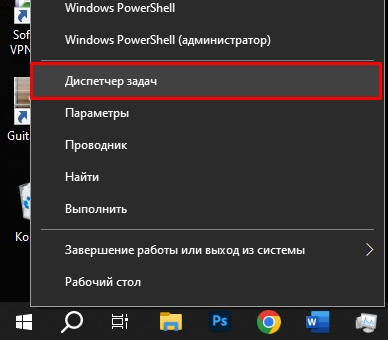
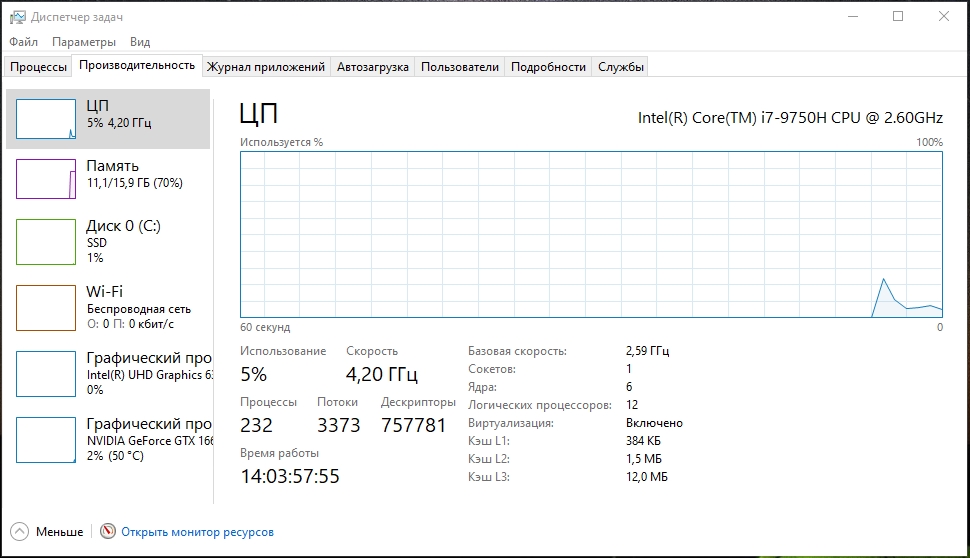
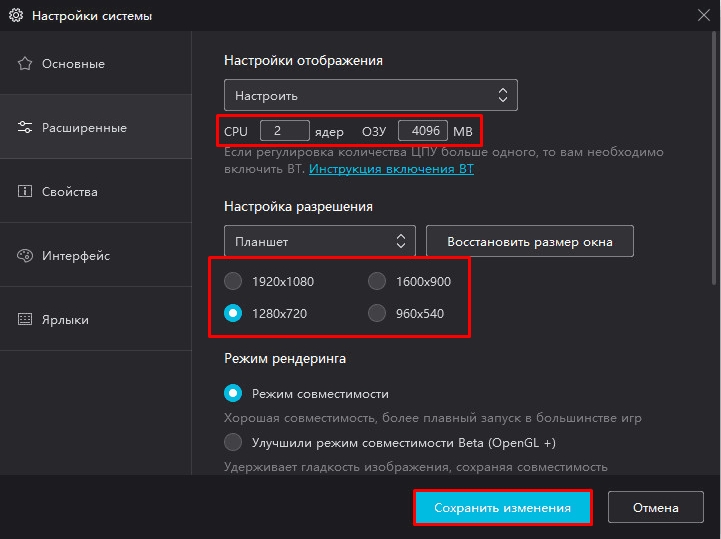





Пользуюсь блюстаксом. В настройках тоже можно сильно урезать производительность и все будет летать, хотя нокс тоже ничо так работает
спасибо!!!!!!!!!!!!! удобно запускаю теперь игрушку на буке в окне рядом и не попускаю сборы


Все популярные эмуляторы работают одинаково. Что нокс, что мему, что синий стакс. Если железо совсем старое, на нем ничего и не подойдет, но эти эмуляторы все равно могут напрягать любой современный комп.